こんにちは、当ブログ「ハジカラ」管理人のけーどっとけーです。
日々の様々な経験や発見を当ブログで紹介しています。
不定期更新です。その他の記事も見ていただけると励みになります。
今回は、Google Chromeに新たに追加された検索結果の「AIモード」を使ってみました。
通常の検索結果だけでなくAIによる回答結果も表示できるようになりました。
結果表示を選べるので用途に応じて好きな方をチェックできます。
ここではPC版で操作しています。もちろんスマホ版でも利用可能です。
PC版Google ChromeのAIモードで検索結果を表示してみる
AIモードは2025年9月から日本版が実装されています。
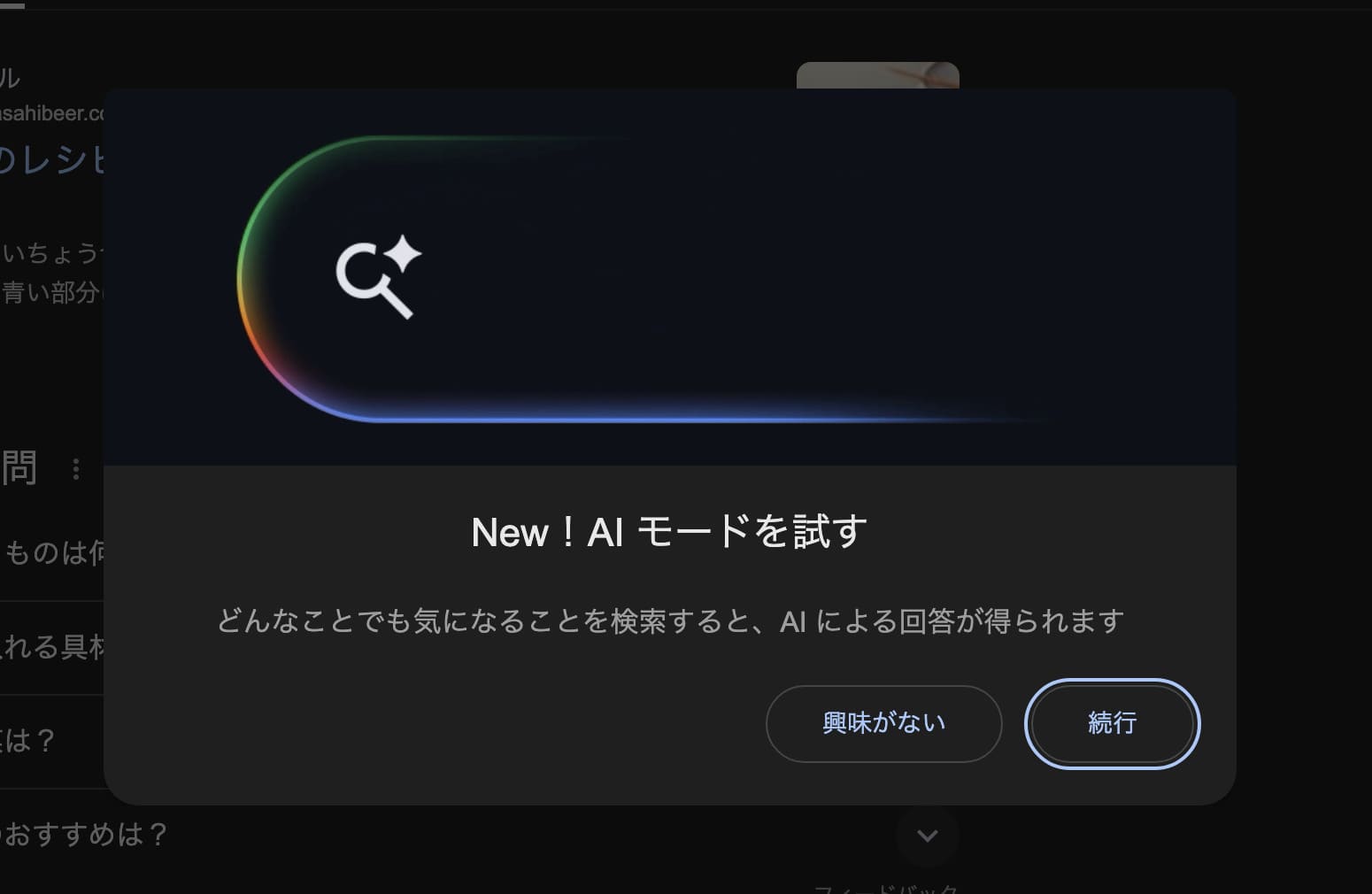
まずは通常のGoogle検索を行います。
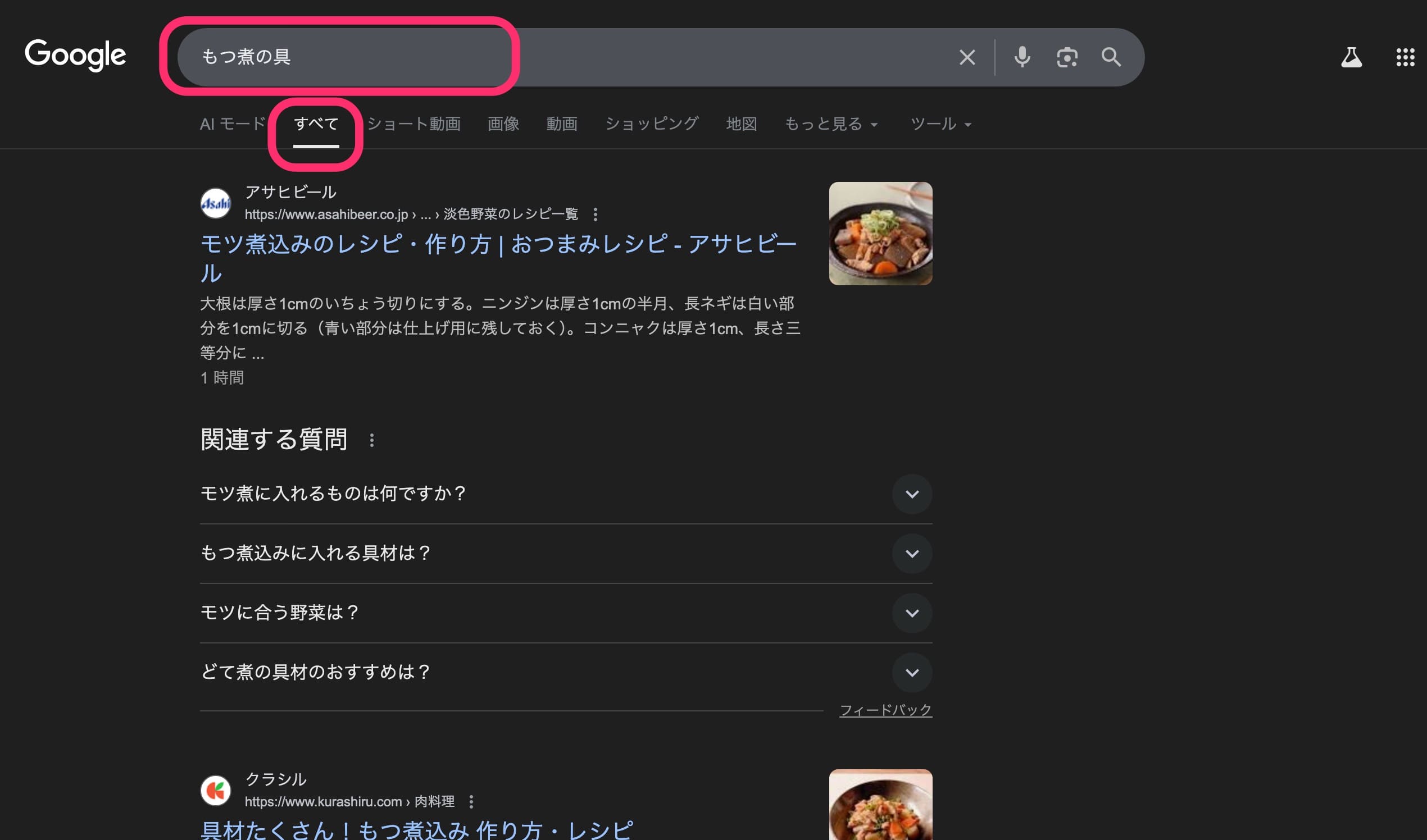
画面上のメニューにある「AIモード」をクリックすると画面が切り替わります。
検索ワードに応じたAIの結果を表示してくれます。
続けて質問を投げかけることもできます。
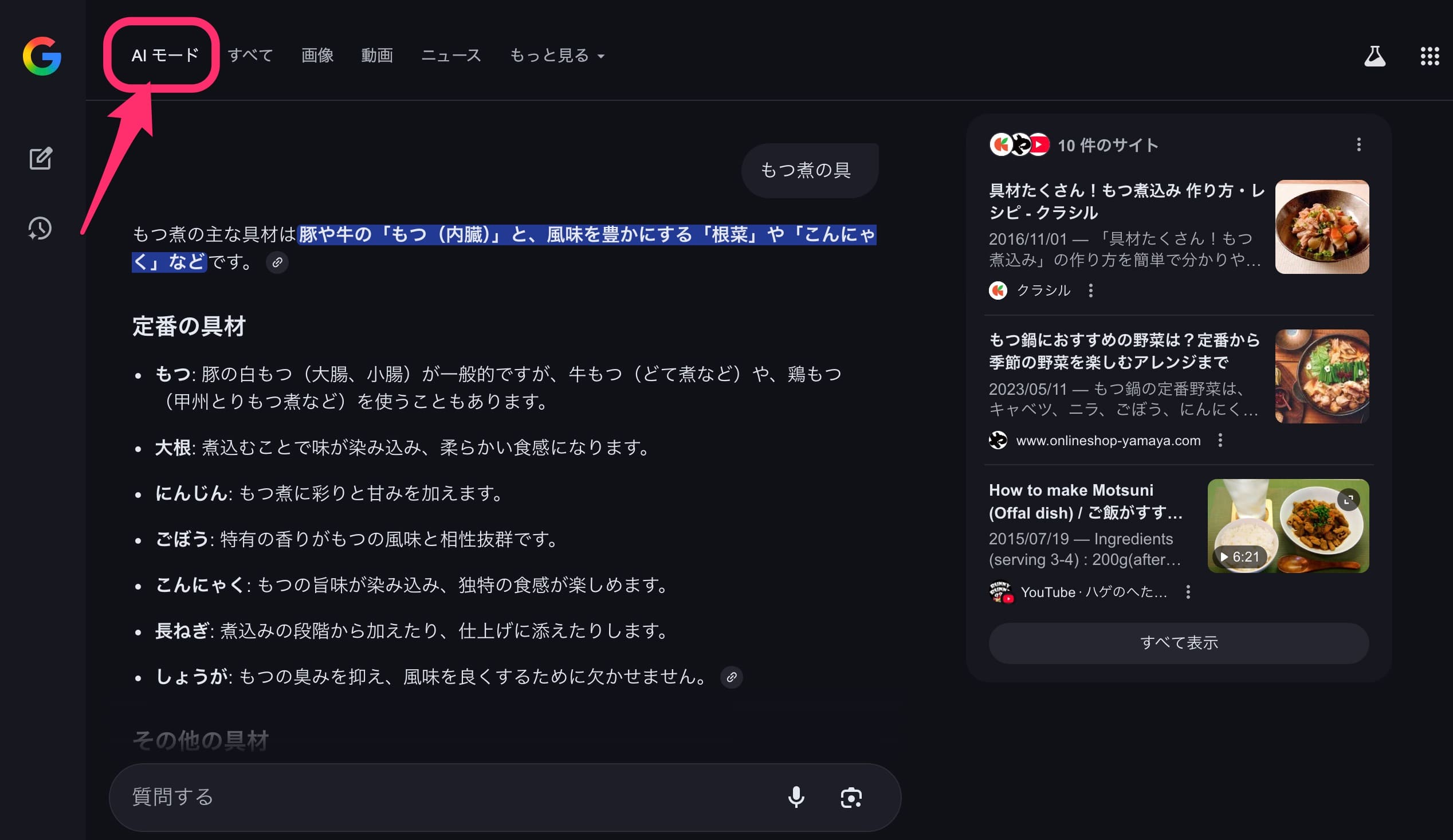
通常検索とAIとモードを自在に切り替えることができます。
必要に応じて欲しい回答を探しやすくなるのがメリットです。
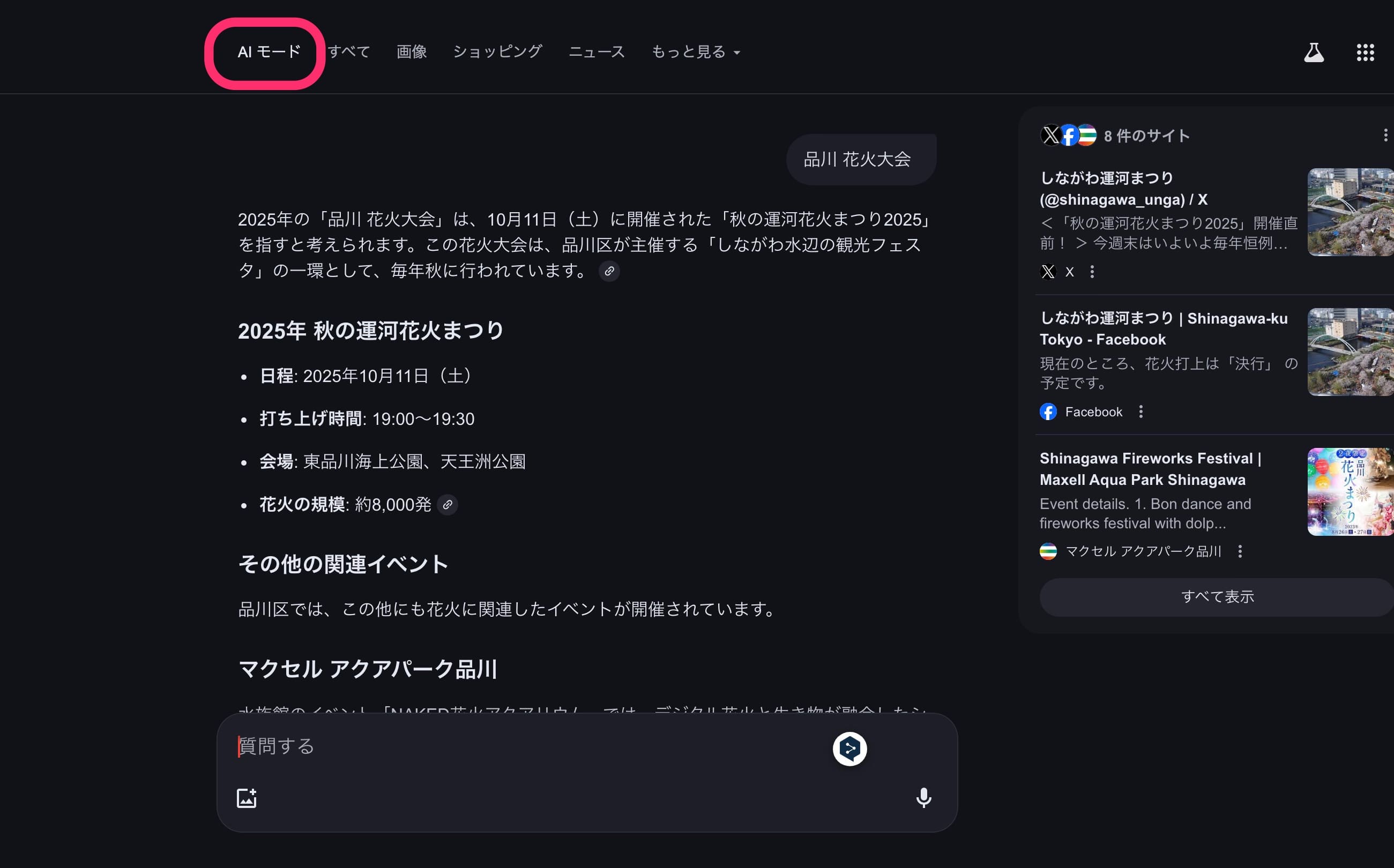
また検索ワードによっては通常検索でもAI回答を表示できました。
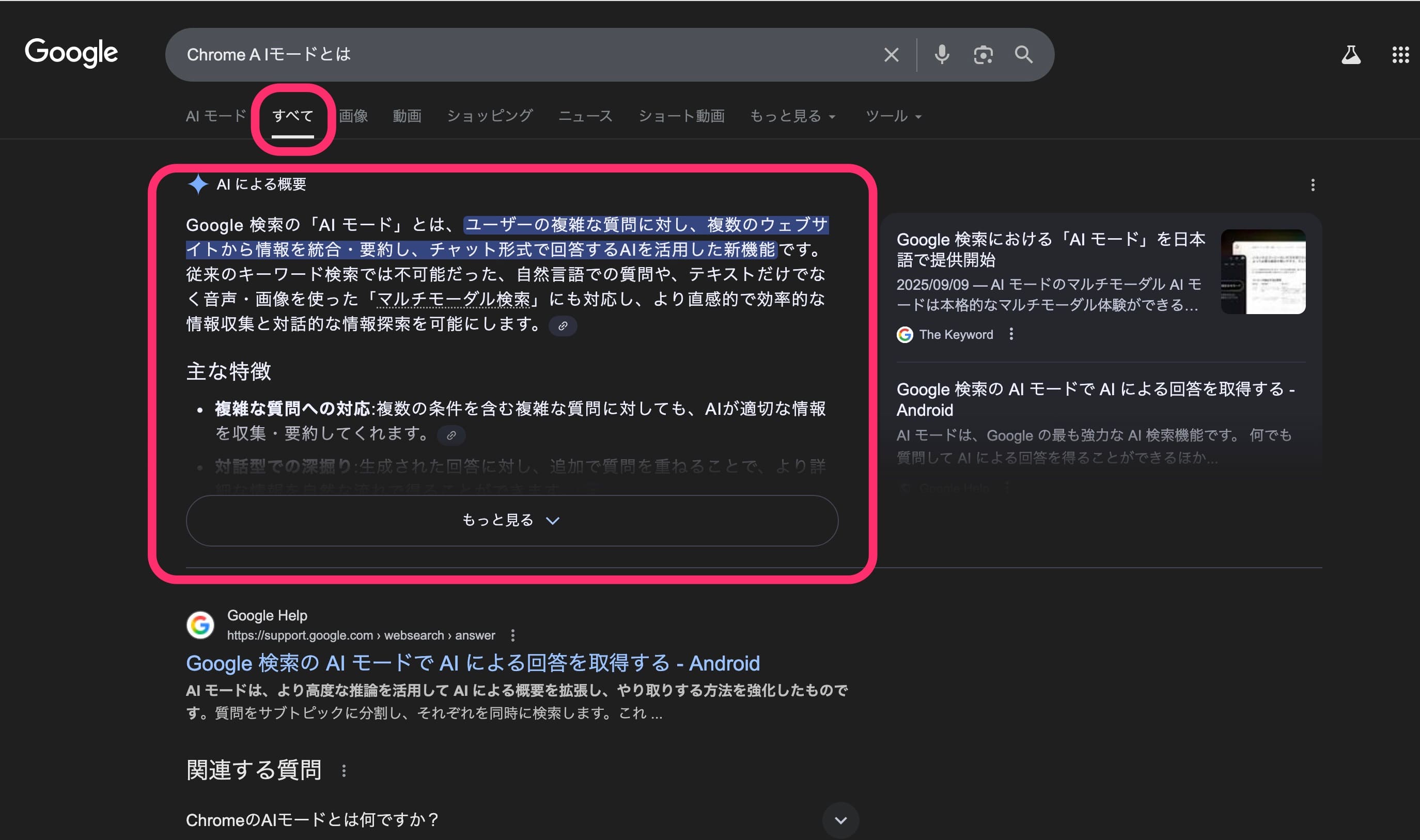
もちろんこの状態でもAIモードは使用可能です。
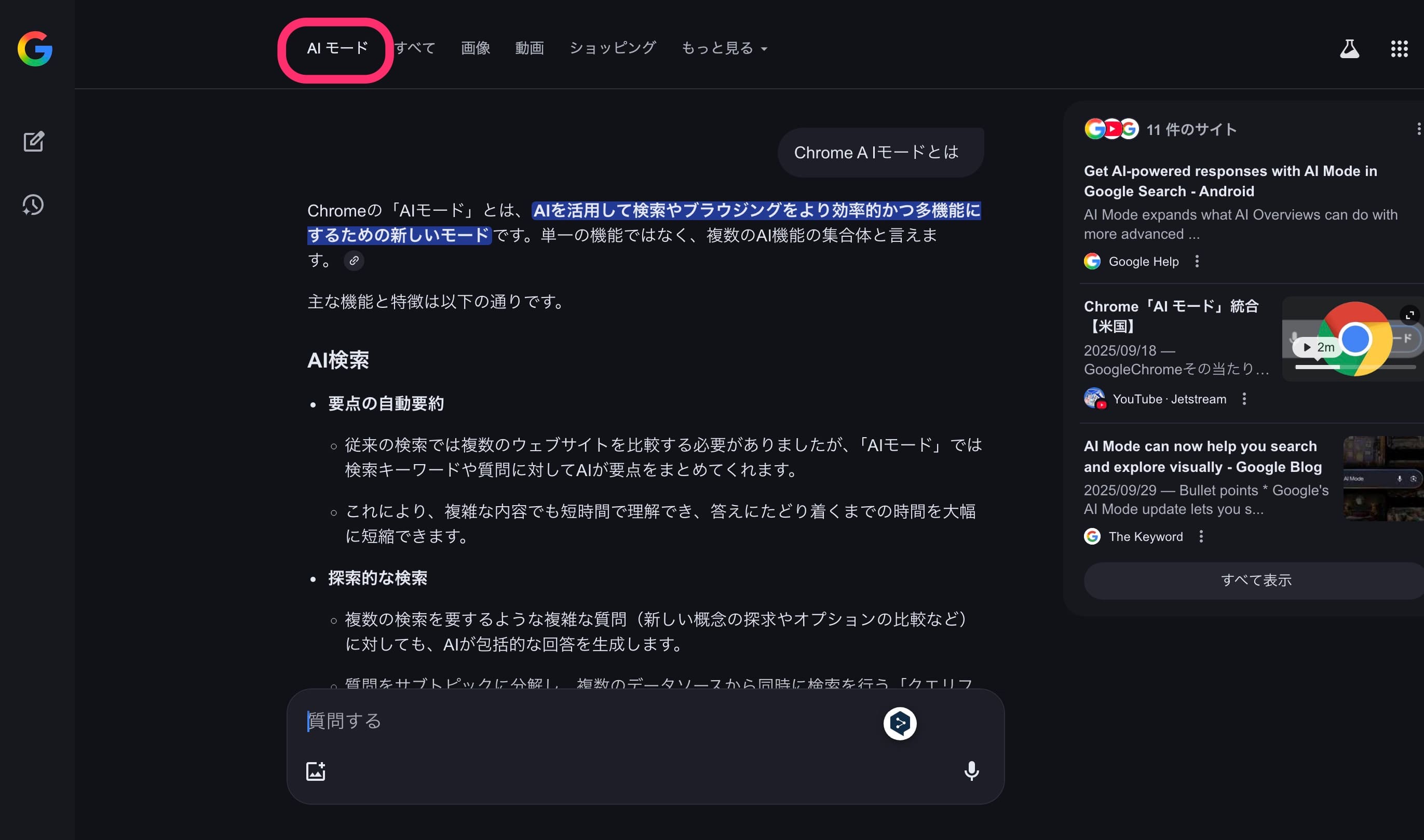
今回の一言・・・
ますますAIが身近になった気がします。
通常検索も気軽に使えるので瞬時の切り替えが便利です。
ここまで読んでくれてありがとう。
では、良いITライフを。
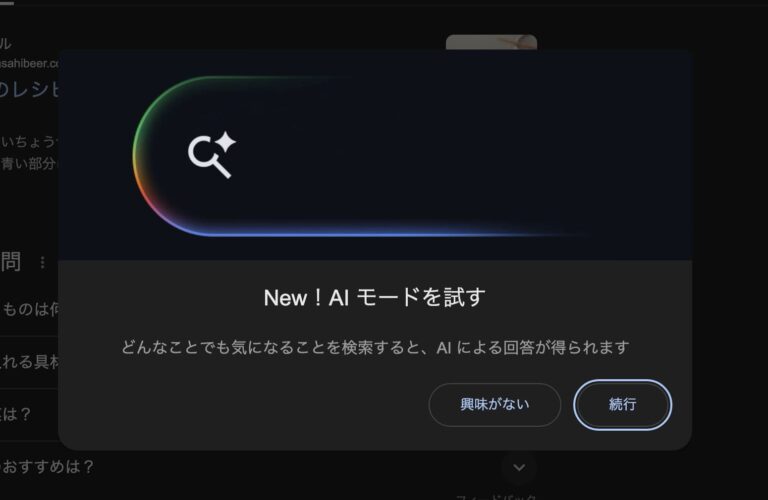
コメント